
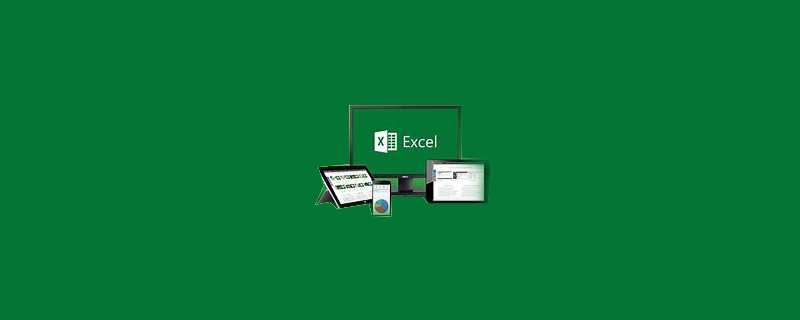
Étapes pour saisir la date année mois jour séparateur dans Excel :
1. Ouvrez le classeur à modifier et sélectionnez la plage de cellules à modifier. édité.
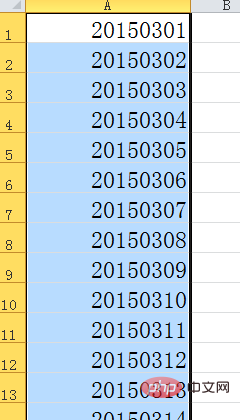
2. Sélectionnez l'onglet "Données" et cliquez sur le bouton "Colonne" dans le groupe "Outils de données".
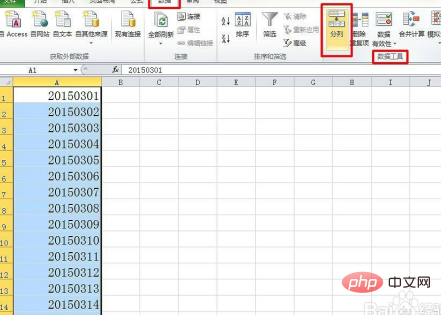
3. Dans la boîte de dialogue contextuelle, sélectionnez « Délimiteur » sous la colonne « Type de données d'origine » et cliquez sur « Suivant ».
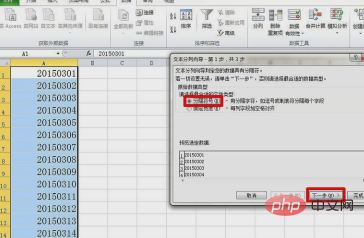
4. L'option "Touche de tabulation" sous la colonne "Séparateur" est cochée par défaut. Ignorez-la et cliquez directement sur "Suivant".
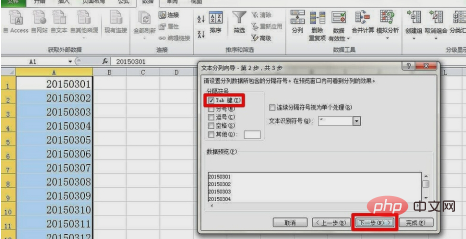
5. Sélectionnez l'option « Date » sous la colonne « Format des données de la colonne » et cliquez sur le bouton « Terminer ».
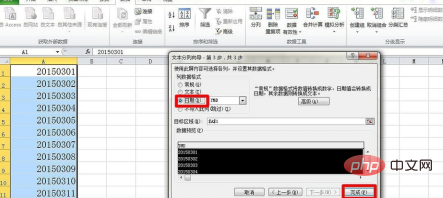
6. Ajoutez des séparateurs à tout ce qui se trouve dans le tableau, comme indiqué sur la figure.
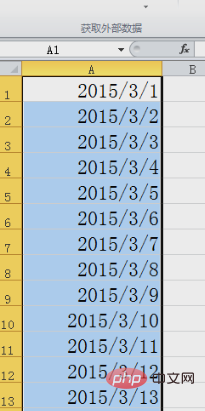
Tutoriel recommandé : "Tutoriel Excel"
Ce qui précède est le contenu détaillé de. pour plus d'informations, suivez d'autres articles connexes sur le site Web de PHP en chinois!
 Comparez les similitudes et les différences entre deux colonnes de données dans Excel
Comparez les similitudes et les différences entre deux colonnes de données dans Excel
 Marquage de couleur du filtre en double Excel
Marquage de couleur du filtre en double Excel
 Comment copier un tableau Excel pour lui donner la même taille que l'original
Comment copier un tableau Excel pour lui donner la même taille que l'original
 Barre oblique du tableau Excel divisée en deux
Barre oblique du tableau Excel divisée en deux
 L'en-tête diagonal d'Excel est divisé en deux
L'en-tête diagonal d'Excel est divisé en deux
 Méthode de saisie de référence absolue
Méthode de saisie de référence absolue
 Java exporter Excel
Java exporter Excel
 La valeur d'entrée Excel est illégale
La valeur d'entrée Excel est illégale